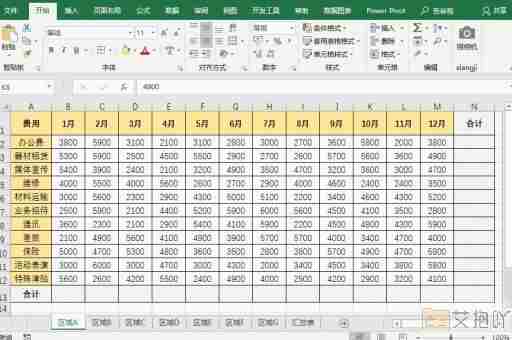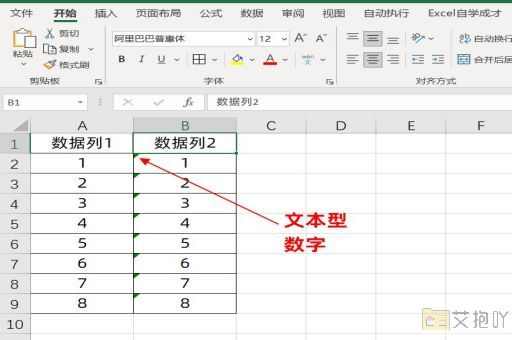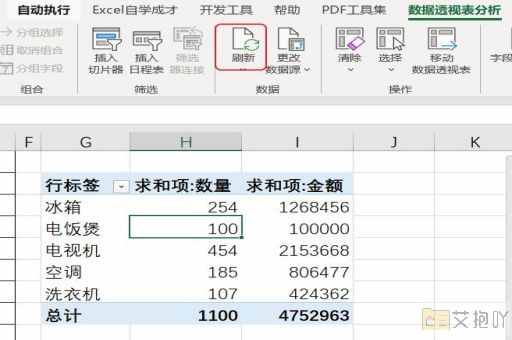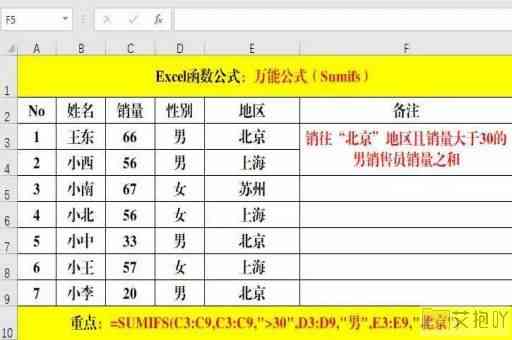excel宏的使用方法 创建与运行和编辑宏的指南
在现代职场和日常生活中,电子表格软件已经成为不可或缺的工具。microsoft excel作为其中的佼佼者,为用户提供了丰富的功能,其中之一就是宏。宏可以帮助用户自动执行重复性任务,提高工作效率。本文将深入探讨excel宏的使用方法,从创建、运行到编辑,为您提供详细的指南。
创建excel宏
创建excel宏是自动化任务的第一步。以下是创建excel宏的步骤:
1. 开启开发人员选项:在excel中,点击“文件”>“选项”>“自定义功能区”,勾选“开发人员”选项卡。
2. 录制宏:点击“开发人员”选项卡中的“宏录制器”,填写宏的名称和描述,选择存储宏的位置,点击“确定”。
3. 执行操作:在录制宏时,您在电子表格中执行的一系列操作都将被记录下来。执行完所需操作后,点击“停止录制”。
运行excel宏
创建了宏之后,接下来是学习如何运行宏,以便在需要时自动执行任务:
1. 使用快捷键:按下“alt”+“f8”键,在弹出的窗口中选择要运行的宏,点击“运行”。
2. 添加宏到工具栏:点击“文件”>“选项”>“自定义功能区”,选择“宏”并将其添加到“主选项卡”或“快速访问工具栏”。
3. 使用按钮:在工具栏上创建一个按钮,将宏分配给按钮,以便单击按钮即可运行宏。
编辑excel宏
创建宏后,您可能需要对其进行编辑以满足不同的需求。以下是编辑excel宏的方法:
1. 开启visual basic for applications编辑器:在“开发人员”选项卡中,点击“visual basic”打开vba编辑器。
2. 了解vba代码:宏的实质是vba代码的自动化执行。在编辑器中,您可以看到宏录制时生成的vba代码,您可以根据需要进行修改和调整。
3. 调试和测试:编辑宏后,务必进行测试以确保其按预期工作。可以使用调试工具逐步执行代码,定位潜在的问题。
注意事项和建议
1. 安全性问题:仅运行您信任的宏,因为恶意宏可能会损害您的电脑。
2. 学习资源:要深入了解vba编程,可以参考microsoft官方文档、在线教程和书籍。

3. 记录注释:在vba代码中添加注释,以便将来理解代码的作用,这对于长期维护和合作非常重要。
4. 分享与协作:如果您需要与他人共享宏,确保他们了解如何正确运行和编辑宏,以避免意外破坏。
在本文中,我们详细介绍了excel宏的创建、运行和编辑方法。通过掌握这些基础知识,您可以将宏应用于日常工作中,从而节省时间、提高效率。无论您是初学者还是有一定经验的用户,都可以从excel宏中受益,并在电子表格处理中迈出更大的一步。开始探索宏的奇妙世界吧!
1. 宏的应用场景扩展:介绍更多实际应用场景,如数据清洗、报告生成、图表自动化等。
2. vba语法和函数:更详细地解释vba的常用语法、函数和对象模型,让读者更深入理解编程细节。
3. 错误处理和异常处理:解释在编写宏时如何处理可能出现的错误,确保宏的稳定性。
4. 示例宏的详解:提供一个具体的实例宏,逐行解释其代码,让读者实际看到如何创建、运行和编辑宏。
5. 宏性能优化:介绍如何编写高效的宏代码,避免资源浪费,提升执行速度。
6. vba编程进阶:针对有一定编程经验的读者,探讨更高级的vba编程技巧和设计模式。
7. 实用案例分享:列出些成功应用宏的案例,让读者从中获得灵感。
通过添加以上内容,您可以进一步丰富文章,使其更具实用性和深度。

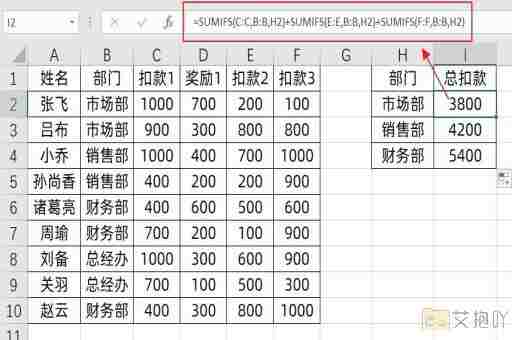
 上一篇
上一篇